Индекс производительности Windows – это популярная функция Windows, доступная на ПК с Windows от Windows Vista до Windows 7. Она оценивает и улучшает производительность компьютера, генерируя оценку производительности.
Однако индекс производительности Windows был удален из Windows 8.1 и не может быть найден в последующих версиях Windows. Хорошей новостью является то, что есть специальное программное обеспечение, которое поможет вам вернуть WEI.
Многие пользователи видеокарт NVIDIA испытывают постоянное зависание при использовании функции индекса производительности Windows.
Если у вас возникли проблемы с зависанием компьютера во время работы функции индекса производительности Windows, эта статья поможет вам решить эту проблему.
Как исправить зависания Windows Experience Index
Способ 1. Обновление графических драйверов
Устаревшие или старые графические драйверы могут быть причиной проблемы зависания индекса производительности Windows. Вы можете обновить графический драйвер вашего компьютера, выполнив следующие действия:
ОПТИМИЗАЦИЯ WINDOWS 10 — БЫСТРЕЕ В ИГРАХ, БЫСТРЕЕ В РАБОТЕ!!!
- Прежде всего, нажмите клавиши «Windows» и «R», чтобы запустить программу «Выполнить».
- В окне «Выполнить» введите devmgmt.msc и нажмите «ОК», чтобы открыть «Диспетчер устройств».

- В левой панели диспетчера устройств разверните категорию «Адаптеры дисплея» и щелкните правой кнопкой мыши видеокарту.

- Выберите «Обновить драйвер» и следуйте инструкциям, чтобы применить обновление.
- Наконец, после обновления видеодрайвера на вашем ПК, перезагрузите компьютер.
Примечание . После обновления графического драйвера снова протестируйте индекс производительности Windows, чтобы убедиться, что он работает нормально. Другой способ обновления графического драйвера вашего ПК – это посещение веб-сайта производителя вашего ПК, чтобы загрузить и установить драйвер видеокарты для модели вашего ПК.
Способ 2: отключить ускорение видео DirectX (DXVA)
DirectX Video Acceleration (DXVA) – это API-интерфейс Microsoft, используемый для аппаратного ускорения декодирования видео. Отключите DXVA, чтобы исправить проблему зависания индекса производительности Windows. Если DirectX Video Acceleration отключен, Windows Experience Index сможет работать без сбоев. Выполните эти шаги для отключения DXVA:
- Загрузите DXVA отсюда, установите и запустите его. (DXVA требует .NET Framework и Microsoft Visual C ++ 2008 Runtime для запуска).
- Перейдите на вкладку DSF/MFT и щелкните DSF/MFT Viewer
- Перейдите в меню «DirectShow and Media Foundation», найдите записи, которые показаны красным (эти красные записи ускорены DXVA).
- Здесь, нажмите Microsoft DTV-DVD Video Decoder, или на любой из красных записей, и в правом нижнем углу, нажмите на GPU Acceleration and Disable DXVA.
- Запустите Windows Experience Index
Примечание. Запустите программу Windows Experience Index, чтобы протестировать решение.
Увеличил FPS в играх в 3 раза!
Способ 3: обновить BIOS вашего ПК
Другой причиной проблемы зависания индекса производительности Windows, вероятно, могут быть проблемы, связанные с вашим графическим оборудованием. Обновление BIOS может решить проблему с графическим оборудованием. Базовая система ввода-вывода (BIOS) – это встроенное программное обеспечение на материнской плате.
BIOS – это первое программное обеспечение, которое загружает ПК, позволяя компонентам ПК, таким как дисководы компакт-дисков, клавиатуры, колонки и мыши, работать с момента его включения. Выполните следующие действия, чтобы обновить BIOS своего ПК:
1. Нажмите клавишу «Windows» и клавишу «R», чтобы открыть окно «Выполнить».
2. В окне «Выполнить» введите msinfo32 и нажмите «Enter». для отображения сводки системы.

3. Запишите номер и дату версии своего BIOS, прежде чем продолжить, сделайте резервную копию BIOS, используя Universal Backup Toolkit, доступный для загрузки здесь.

4. Поэтому, прежде чем загружать обновление BIOS, посетите веб-сайт производителя вашего ПК.
5. Загрузите и установите обновление BIOS и следуйте инструкциям. подсказки
6. Ваш компьютер автоматически перезагрузится.
7. Следовательно, посмотрите на монитор, чтобы увидеть, отображает ли компьютер ключи BIOS Utility, и введите его, чтобы запустить утилиту BIOS.

8. Также найдите параметр «Восстановить настройки по умолчанию» или «Загрузить настройки по умолчанию». Это может быть на любых страницах меню с вкладками. Для навигации используйте клавиши со стрелками и следуйте инструкциям на экране.
9. Наконец, после завершения настройки BIOS сохраните настройки и выйдите из утилиты BIOS.
ПРИМЕЧАНИЕ . Потеря питания компьютера при обновлении BIOS опасна и может привести к повреждению материнской платы. Перед обновлением BIOS убедитесь, что у вас есть резервная копия питания.
Вы можете рассмотреть возможность использования ИБП или полностью зарядить свой ноутбук и подключить к электросети.Кроме того, проверьте сайт производителя вашего ПК перед обновлением BIOS.
Как ускорить компьютер для видео монтажа.

Компьютеры стоят дорого, и у вас никогда не будет слишком большой вычислительной мощности. Поэтому важно иметь возможность выжимать максимальную производительность из вашего компьютера, при этом, сохраняя ваше оборудование в рабочем состоянии. Вот несколько советов для увеличения производительности, которые вы можете использовать для своего компьютера.
Если вы не занимаетесь реставрацией видео, или не работаете в киноархиве, то времена, когда для редактирования видео нужен был компьютер-планшет, стоимостью в $ 10 000 долларов, остались в прошлом.
Сегодня вы можете редактировать видео на компьютере, который можно поместить в ваш рюкзак, и стоит он намного меньше, чем 10 000 долларов США (хотя хороший компьютер, все равно стоит недешево). Возможность редактировать видео на домашнем компьютере — это технологическое чудо, которое мы, вероятно, считаем само собой разумеющимся, пока наше программное обеспечение не начнет глючить и тормозить.

Программы для редактирования видео, наряду с относительно небольшим количеством других направлений, очень ресурсоемки. И поэтому, на таких ПК, очень важное значение, имеет грамотная оптимизация работы компьютера.
Вентиляция
Компьютеры не должны есть или пить, но им нужно дышать. Большинство компьютеров полагаются на воздушный поток, чтобы регулировать температуру. Внутренняя часть вашей машины вырабатывает большое количество тепла, и чем хуже работает вентиляция, тем более жарким она становится.
Когда внутренняя часть современного компьютера нагревается до определенной точки, машина начнет снижать производительность, чтобы не повредить себя. Независимо от того, насколько у вас мощный комп, и независимо от того, какой именно стоит у вас софт, если ваш компьютер перегревается, то он остановится.
Большинство компьютеров используют внутренние вентиляторы, чтобы охладиться — вот откуда исходит большая часть шума от компьютеров. Некоторым людям нравится ставить свой комп прямо к стене, или поставить его подальше в стол, где вентиляция, это проблема. Это ошибка, так как большинство вентиляторов имеют обратную сторону. Удостоверьтесь, что у вашего системника (в случае, если вы используете стационарный ПК), много места позади и со всех сторон.
Смотрите также: 5 вредных привычек видео монтажеров, которых следует избегать
Расстояние до других стенок, должно быть не менее 15 сантиметров. В этом случае, вентиляция будет достаточно эффективной. Если вы используете ноутбук, то хорошей идеей, будет использовать специальную, охлаждающую подушку для ноутбука. Такая подушка, может иметь реальное значение!

Другой важной причиной перегрева в компьютерах является пыль. Компьютеры ловят пыль. Стоит купить банку со сжатым воздухом, и доступную в любом магазине компьютеров, и вычищать свой компьютер не реже одного раза в год.
Еще лучше, каждые шесть месяцев, особенно если у вас есть домашние животные. Лучшее, что желательно сделать, это раскрыть свой комп, и полностью прочистить его сухой кисточкой и струей воздуха, но если вам это не удобно, хотя бы просто продуйте вентиляционные отверстия в своем системном блоке. Не забудьте сначала выключить компьютер.
Оптимизация программного обеспечения
Как только вы оптимизировали поток воздуха, вы можете посмотреть оптимизацию операционной системы (ОС). Каждый компьютер имеет ограниченное количество системных ресурсов — память, вычислительную мощность, пространство для хранения и т. д. Редактирование видео, как мы уже говорили, очень ресурсоемкое. Для достижения наилучших результатов важно максимально использовать ресурсы, доступные для вашего программного обеспечения для редактирования.

Это означает закрытие любых других программ, которые вы можете запустить, — если вы редактируете видео на одном мониторе и запускаете десятки вкладок в своем веб-браузере на другом, эти вкладки будут потреблять много ресурсов, необходимых вашему программному обеспечению для редактирования , Закройте все, что вы не используете.
Смотрите также: 12 основных способа заработать, снимая видео.
Если вы являетесь сильным пользователем, вы можете использовать Диспетчер задач (на машине Windows), чтобы закрыть несущественные фоновые процессы. Если вы не являетесь сильным пользователем, вы все равно можете отключить множество посторонних программ, удалив ненужные или распознанные вами программы.
Удалите все лишнее из автозагрузки. Порой, там бывает столько всего лишнего. Сделать это несложно. В меню Пуск, в самом низу, наберите команду – msconfig. Далее, во вкладке «Автозагрузка» снимите галочки практически со всех программ.
Здесь, лучшим вариантом, будет использование специальных программ. Которые почистят ваш реестр, ваш диск и уберут весь лишний, программный мусор, который всегда накапливается, при использовании компьютера. Для очистки существует много различных программ. Например, русскояычная программа — Ускоритель Компьютера, которую вы можете скачать отсюда.
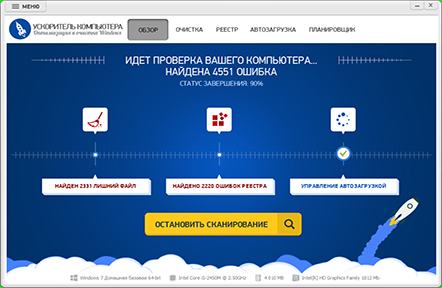
Поставьте антивирус.
Ну и конечно, не забудьте про антивирус. Большинство фирменных компьютеров поставляются с кучей бесплатного программного обеспечения, обычно известного как «вирусы», который существует, главным образом для того, чтобы снабжать вас рекламой. Вы можете — и, вероятно, должны — избавиться от как можно большего количества вирусов.
Конечно, у вас могут быть вирусы или другие вредоносные программы, запущенные в вашей системе, а вы даже не будете знать об этом, поэтому рекомендуется обновить вашу операционную систему и убедиться, что вы используете надежную и авторитетную антивирусную программу. Если вы находитесь на машине с новейшей версией Windows 10 или MacOS 10.10 или выше, ваша машина уже поставляется с довольно приличным базовым антивирусом.
Если вы используете что-то более старое, вы можете использовать сторонний антивирус. Например, Касперского, Нод 32, или Dr.Web, а еще лучше, перейти на более современную ОС, что впрочем, не отменяет необходимости использования антивируса.
Смотрите также: Как выбрать штатив? Особенности различных типов штативов.
Модернизация оборудования
Если вышеуказанных шагов недостаточно, чтобы получить достаточную производительность вашего компьютера, то возможно, пришло время обновить ваше оборудование. Самым важным компонентом компьютера, когда речь идет о редактировании видео, является процессор, поэтому, если вы находитесь на рынке, убедитесь, что вы покупаете самый лучший процессор, который вы можете себе позволить, и постройте остальную часть машины вокруг него.
После процессора убедитесь, что у вас есть достойная видеокарта и не менее 8, но желательно 16 гигабайт оперативной памяти. Добавление большего объема оперативной памяти может быть простым и доступным способом повышения производительности, если ваша материнская плата поддерживает его. Ваши накопители и загрузочные диски также легко обновляются. Инвестирование в SSD не сделает ваш компьютер более мощным, но он сделает его быстрее.

Конечно, когда дело доходит до траты денег на электронику, небо — это предел. Вы можете купить специализированные, предварительно собранные, высококачественные видеоредактирующие рабочие места за 8000 долларов США и выше, но если редактирование видео 4K не является вашей обычной работой, то вероятно, такие машины вам навряд ли понадобятся.
Наконец, слово предупреждения: нет волшебной пули, чтобы сделать ваш компьютер быстрее, но есть много людей в Интернете, которые хотят продать вас в любом случае. Относитесь очень скептически к любому, кто предлагает продукт для «ускорения», «оптимизации» или «очистки» вашего компьютера для вас.
За двадцать лет работы в сфере ИТ-профессионала я никогда не видел того, что не является мошенничеством. Нет такой вещи, как бесплатный обед! Помните, что компьютер похож на любой другой инструмент: хорошо относитесь к нему, и он будет хорошо относиться к вам взамен.
Источник: www.provideomontaj.ru
Медленно работает SSD — причины и возможные решения

Если вы установили SSD накопитель, а он не обеспечивает заявленных скоростей или со временем ваш SSD стал медленно работать, обычно можно разобраться с причинами и исправить ситуацию.
В этой инструкции подробно о возможных причинах низкой скорости чтения и записи SSD при использовании в Windows 10, 8.1 и Windows 7 и действиях, которые можно предпринять, чтобы исправить ситуацию к лучшему.
- Причины медленной работы SSD
- Как исправить проблему
- Видео инструкция
Возможные причины медленной работы диска SSD
Среди основных причин, по которым твердотельный накопитель (SSD) может работать медленно изначально либо со временем можно отнести:
- Малое количество свободного места на диске.
- Отключенная функция TRIM.
- Неоптимальная прошивка SSD (старая версия с изъянами).
- Проблемы с подключением накопителя.
- Драйверы материнской платы, режим IDE вместо AHCI.
- Малый объём оперативной памяти компьютера или ноутбука.
- Стороннее ПО, в том числе вредоносное, влияющее на общую производительность компьютера или активно обменивающееся данными с диском.
Это не все возможные причины, например, у начинающих пользователей, впервые столкнувшихся с дисками SSD, медленная скорость может оказаться скорее субъективным ощущением, чем реальным фактом, например:
- Пользователь видел результаты тестов скорости чтения/записи различных PCI-e NVMe накопителей и ожидает такого же от своего, возможно даже SATA (где скорость будет примерно в 5 раз ниже) диска. А программы проверки скорости SSD показывают неутешительные числа. Но, бывает, что они соответствуют нормальным числам для этого накопителя.
- Кому-то может показаться странным, что при копировании больших файлов изначально со скоростью всё в порядке, но через несколько секунд она снижается. На самом деле это также может быть нормальным поведением диска при записи данных большого объема после заполнения буфера.
- Если один SSD разбит на несколько разделов (например, на диски C и D), то при переносе данных с одного раздела на другой скорость будет заметно ниже, чем при переносе в рамках одного раздела или между двумя физическими SSD, поскольку одновременно выполняются два типа операций (и чтение и запись) на одном диске, к примеру для переноса 100 Гб диску необходимо прочитать 100 Гб и записать столько же (при переносе в рамках одного раздела, фактического переписывания не происходит, а при отдельных физических дисках каждый из них выполняет отдельную операцию).
Что делать, если SSD стал медленно работать
А теперь рассмотрим возможные решения для каждого из пунктов частых причин рассматриваемой в статье проблемы.
Освободите место на диске
Начнём с первого пункта, связанного с малым количеством свободного пространства на диске, что особенно характерно для SSD небольшого объёма. В идеале иметь не менее 10% свободного места на накопителе (при этом рекомендации остаются теми же и для объёмных накопителей), чтобы исключить деградацию скорости записи и чтения, а также продлить срок его службы.
Возможные действия, чтобы решить проблему:
- Очистить диск от ненужных файлов
- Перенести большие файлы, к которым не требуется постоянный быстрый доступ на обычный жесткий диск при его наличии.
- Отключить гибернацию, что высвободит объем на диске, примерно соответствующий объёму оперативной памяти (но при этом вы не сможете ею пользоваться, также будет отключена функция «Быстрый запуск» в Windows 10, впрочем, скорее всего, это будет незаметным).
Убедитесь, что функция TRIM включена
На всякий случай проверьте, включена ли функция TRIM (очищает свободные блоки и помечает их как неиспользуемые) в Windows, для этого:
fsutil behavior query DisableDeleteNotify

и нажмите Enter.
fsutil behavior set DisableDeleteNotify 0
Обновите прошивку вашего SSD накопителя при наличии обновлений
Случается, что первоначально поставляемая с диском прошивка не является оптимальной и в дальнейшем производитель её исправляет. Стоит проверить, доступна ли обновленная версия прошивки для вашего SSD.

Проверьте подключение диска
К проблемам подключения диска, способных влиять на скорость его работы можно отнести:
- Неплотное подключение (в том числе со стороны материнской платы ПК), окисленные контакты, неисправный SATA кабель (последняя причина достаточно распространена, чтобы попробовать выполнить подключение с помощью другого кабеля), проблемы с разъёмом SATA на материнской плате или самом диске, проблемы с разъёмом M.2
- Если проблема возникла с SATA SSD на настольном компьютере, а к одному SATA-контроллеру подключен не только этот диск, но и другие жесткие диски и, возможно, приводы компакт-дисков, это также может влиять. Можно проверить, изменится ли ситуация, если физически отключить все другие диски (выключив компьютер и вынув кабели SATA и питания из них).
- Если для подключения SSD к ноутбуку используется оптибей (адаптер вместо привода DVD), причиной медленной работы может оказаться и он. Простой способ проверки — подключение SSD напрямую (можно к ПК, при наличии).
Установите драйверы чипсета и SATA с официального сайта производителя материнской платы ПК или ноутбука, включите режим AHCI
В последнее время, когда Windows 10, 8.1 и Windows 7 сами «заботятся» об установке драйверов оборудования, мало кто вручную устанавливает драйверы чипсета, контроллеров SATA и других устройств. Однако это лучше сделать.
Зайдите на официальный сайт производителя вашей материнской платы (если это ПК) или ноутбука, найдите в разделе «Поддержка» (Support) загрузки для вашей модели устройства и загрузите драйверы чипсета, SATA и, возможно, других устройств (драйверы могут обозначаться как SATA/RAID/AHCI). Если у вас установлена Windows 10, а на официальном сайте драйверы только для предыдущих версий системы, обычно они исправно работают и устанавливаются.
Выполните оптимизацию диска SSD
Попробуйте выполнить оптимизацию SSD средствами Windows 10. Не беспокойтесь: в этой версии системы для твердотельных накопителей операция выполняется иначе чем дефрагментация для обычных жестких дисков.
- В Windows 10 можно просто ввести «Оптимизация дисков» в поиске на панели задач, запустить найденный элемент и перейти к 3-му шагу. Еще один способ: в проводнике нажмите правой кнопкой мыши по диску и выберите пункт «Свойства». Перейдите на вкладку «Сервис».

- Нажмите кнопку «Оптимизировать».
- Выберите диск, который нужно проверить и нажмите «Оптимизировать».

- Дождитесь окончания процесса оптимизации.
Дополнительные методы решения
Среди дополнительных вещей, которые можно попробовать:
- Включить схему электропитания «Максимальная производительность», либо в дополнительных параметрах схемы электропитания отключить энергосбережение для PCI Express (для NVMe накопителей).
- Если вы отключали кэширование записи на SSD (в свойствах диска в диспетчера устройств), либо отключали службы, такие как SuperFetch, попробуйте снова их включить.
- Проверьте, изменяется ли скорость работы диска сразу после перезагрузки компьютера. Если после перезагрузки (через Пуск — Перезагрузка) он работает нормально, а после завершения работы и последующего включения — нет, попробуйте отключить быстрый запуск.
- Проверьте компьютер на наличие вредоносных программ, если в фоновом режиме работают программы, постоянно обращающиеся к дискам (например, торрент-клиенты), попробуйте выйти из них и посмотреть, изменит ли это ситуацию.
Видео
И в завершение ещё два момента: если в Оптимизации дисков, ваш SSD отображается как жесткий диск, запустите командную строку от администратора и выполните команду
winsat formal -V
Второе — редко, но случается, что пользователи приобретают поддельные SSD из всем известных интернет-магазинов с низкими ценами.
Источник: remontka.pro